MarginNote
多功能阅读和学习工具软件
MarginNote是一款专为Mac用户设计的多功能阅读和学习工具软件,集成了PDF/EPUB阅读器与多种学习辅助功能,帮助用户从不同维度重组和连接知识,从而提高记忆和理解效果。以下是MarginNote的主要功能和特点:
- 阅读与批注:MarginNote支持PDF和EPUB格式的电子书阅读,并允许用户在阅读时进行标注、摘录和批注。用户可以在文档中直接做笔记,同时支持文本摘录、矩形摘录和直接批注等多种形式。
- 思维导图与大纲工具:软件内置思维导图(Mindmap)和大纲(Outline)工具,帮助用户整理和组织笔记内容。通过这些工具,用户可以将大问题拆分成小问题,并以树形结构展示知识点之间的关系。
- 学习卡(Flashcards) :MarginNote的“学习卡”功能允许用户将摘录和笔记转换为学习卡片,支持Cloze抽认卡制作和快速查看,适合复习和巩固知识点。软件还采用类Anki算法,支持间隔重复卡片,帮助用户更好地记忆。
- 标签与横向连接:用户可以通过标签(Hashtag)创建知识点之间的横向连接,从而在不同文档之间建立知识网络。
- 导入导出与同步:MarginNote支持从Evernote、Anki等应用导入笔记,并可以将学习卡导出到Anki、OmniOutliner、Evernote等软件中。此外,软件还支持iCloud同步,方便用户在多设备间共享笔记。
- 研究功能:MarginNote整合了互联网资源,用户可以通过关键词搜索维基百科、Google学术等网站上的信息,并实时更新检索结果。此外,软件还支持OCR图片转文字功能,便于搜索和编辑。
- 其他特色功能:MarginNote还提供了多种增强功能,如手写支持、多文档切换、分类组织、回收站等。这些功能进一步提升了用户的使用体验。
MarginNote是一款功能强大且人性化的阅读学习工具,适用于学生、研究者、律师等各类需要深度阅读和知识管理的用户。无论是用于日常学习还是备考复习,MarginNote都能提供全面的支持。
版本历史
- v4.1.23 20010
- 428.31 MB
- 2025.08.26
- 登录后下载
- v4.1.22 20007
- 481.52 MB
- 2025.08.11
- 登录后下载
- v4.1.20 19100
- 487.13 MB
- 2025.06.28
- 登录后下载
- v3.7.25003
- 265.34 MB
- 2025.01.02
- 登录后下载
常见问题
运行终端.app,执行sudo xattr -rc /Applications/xxx.app,路径改成安装包的路径;完成后再次打开应用程序,你会看到一个信息确认框,大意是提示运行该程序有风险,点击「打开」即可。
按住 Control 键,鼠标单击该软件,在弹出的菜单中选择 打开;或 鼠标右键 点击该软件,选择「显示包内容」,然后进入 Contents → MacOS → 按住 Control + 鼠标左键单击此目录中与该软件同名的 Unix 可执行程序; 以上操作过后,该软件会加入 macOS 内置的安全设置白名单中,下次就可以正常从启动台运行。
打开:偏好设置 → 隐私与安全性 → 安全性;选择任何来源
没有任何来源选项?
运行终端.app,执行下面代码:
- 如果是 macOS 10.12 ~ 10.15.7:
sudo spctl --master-disable - 如果是 macOS 11.0 及以上版本系统:
sudo spctl --global-disable
- 首先选择与自己macOS系统对应的版本,比如电脑芯片、版本等。
- 多个破解版本存在建议使用TNT版,安装简单方便,其他的都有点复杂,对于小白用户来说有点困难。
- 100M以内的文件在蓝筹云里,下载速度还可以。大于100M的分别在百度网盘和阿里云盘;百度网盘限速严重,因此建议使用阿里网盘。
本站前期的部分安装包需要密码,请尝试输入hellomac.cc。后面逐渐取消密码设置。
如何关闭 SIP?关闭后有什么影响??
SIP 指的是 System Integrity Protection,即系统完整性保护。这是一个用于保护 macOS 系统文件不被篡改的安全机制,自 macOS 10.11 开始引入。当 SIP 被关闭后,macOS 会面临一定的安全风险,如果你的数据非常重要则请谨慎关闭,风险自担。
如何关闭 SIP?
首先进入回复模式:
- 英特尔机型:重启,当屏幕彻底变黑后,赶快按住 Command + R 键,直到屏幕上出现苹果标志。如果之前没有进入过这个模式,macOS 可能需要下载一些数据,当下载完成后,macOS 将自动进入恢复模式,即 Recovery。
- M1/M2(Apple Silicon):Mac 处于关机状态时,按住电源按钮大约 10 秒直到屏幕亮起,然后转到“选项”(Options),可能需要输入系统密码。
在终端.app中运行:csrutil disable
重启!
hellomac.cc。下载后请删除文件后缀.docx!
- v4.1.23 20010
- 破解版
- aqzs
- 428.31 MB
- 中文简体
- macOS 12.x Monterey
- x86(64-bit) ARM
- 教育学习
- Beijing Yunsi Software Technology Co
- 833
- 2580
- 2025-08-26

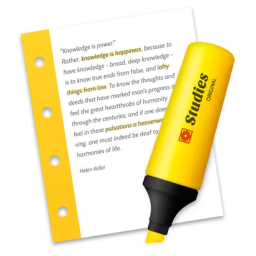
Studies
学习与知识管理

Flashcard Hero
智能学习卡片工具

News Explorer
RSS和社交媒体新闻聚合器

Fluent
强大的AI写作助手

Bike
高效写作与大纲工具
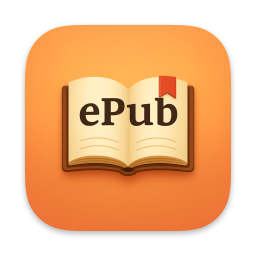
EPUB Reader Plus
Mac专业级电子书阅读与管理工具


评论与咨询